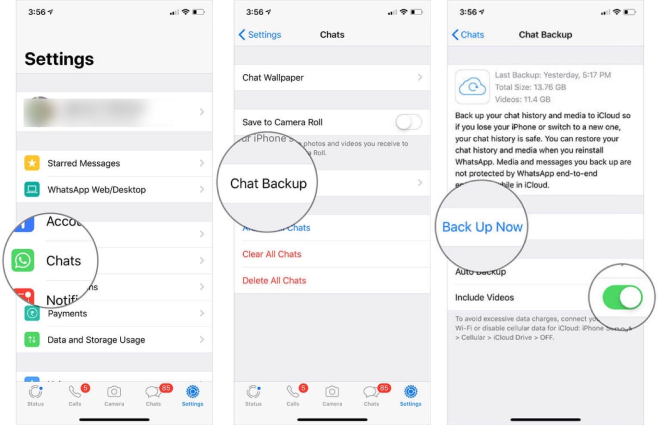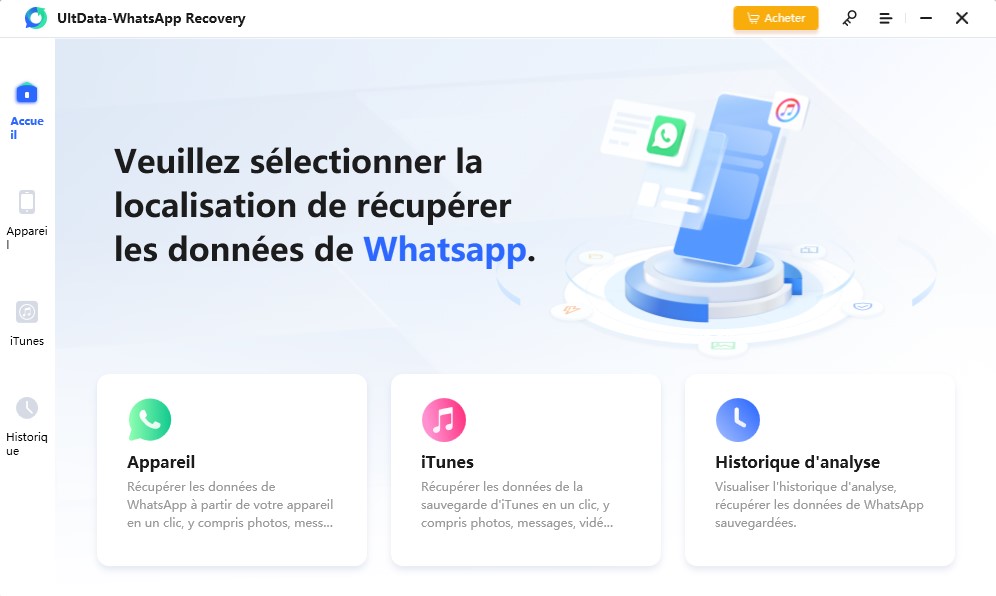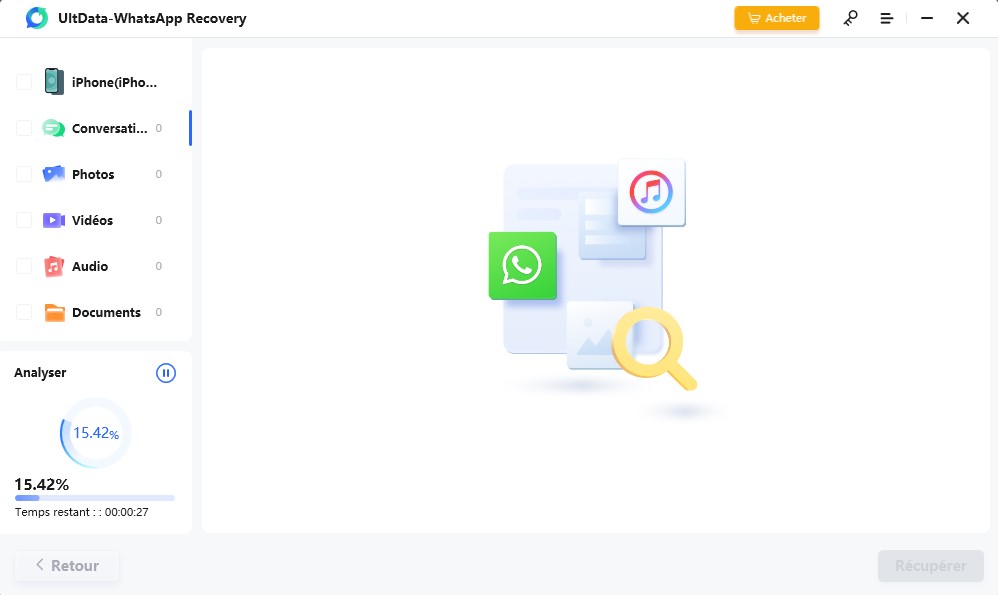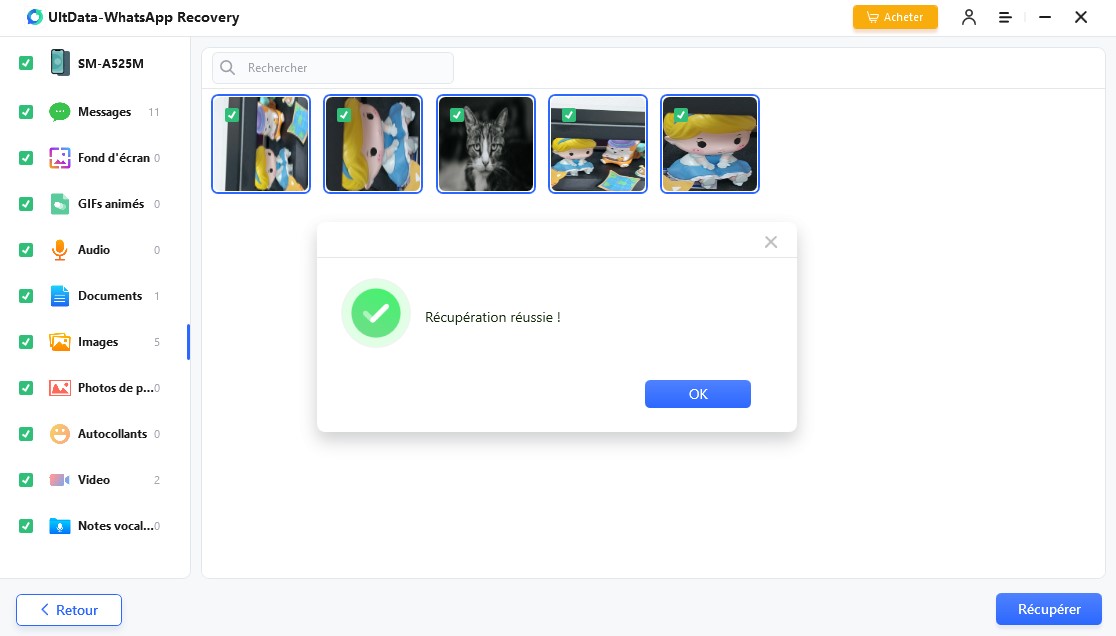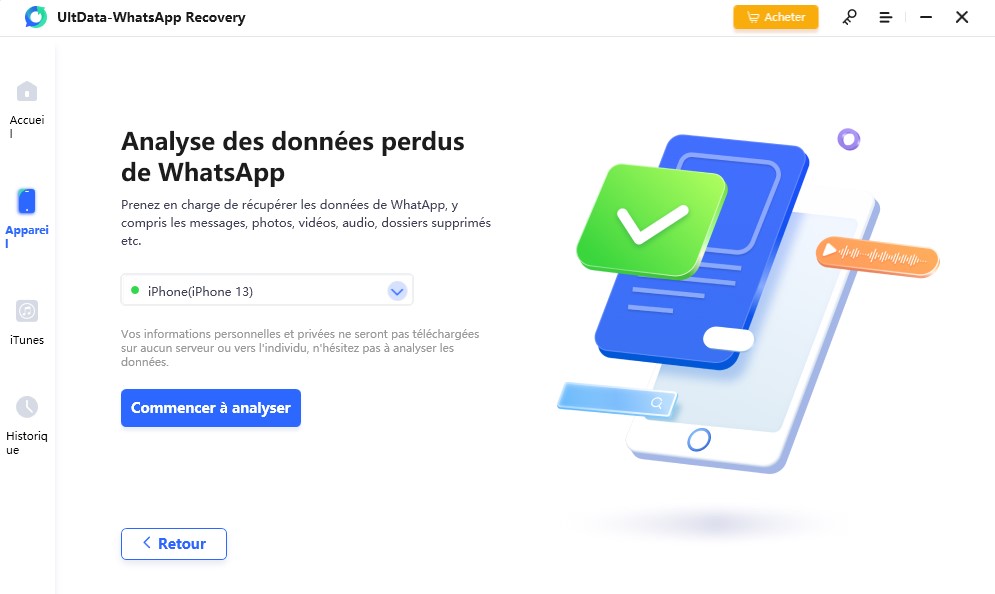Comment récupérer WhatsApp à partir d'une sauvegarde pour iPhone et Android ?|2025|
Il est toujours recommandé d'avoir une sauvegarde régulière de WhatsApp au cas où vous changeriez de téléphone ou supprimeriez des messages WhatsApp par erreur. Nous couvrons presque tous les aspects de la sauvegarde et de la restauration de WhatsApp. Que vous utilisiez Android ou iPhone, restaurez WhatsApp à partir d'une sauvegarde et récupérez vos précieuses données ici !
- Partie 1 : Comment sauvegarder WhatsApp sur iPhone et Android ?
- Partie 2 : Comment restaurer WhatsApp à partir d'une sauvegarde
- Partie 3 : Comment restaurer sélectivement une sauvegarde WhatsApp
- Partie 4 : Comment restaurer WhatsApp sans sauvegarde
- Partie 5 : FAQ sur la restauration d'une sauvegarde WhatsApp
Partie 1 : Comment sauvegarder WhatsApp sur iPhone et Android
Tout d'abord, nous devons savoir comment sauvegarder votre WhatsApp, car ce n'est que si vous avez créé une sauvegarde auparavant que vous pourrez la restaurer par la suite.
Pour l'iPhone
Les utilisateurs d'iPhone ont deux possibilités pour créer une sauvegarde. La première consiste à utiliser iTunes et la seconde à utiliser iCloud. La sauvegarde de WhatsApp sur iTunes est une sauvegarde complète de toutes les données de l'iPhone, y compris WhatsApp, la sauvegarde iCloud est effectuée dans les paramètres de WhatsApp.
Sauvegarde WhatsApp sur iTunes : Connectez votre iPhone à iTunes ou à Finder sur votre ordinateur et allez dans l'onglet Résumé/Général. Cliquez sur Sauvegarder maintenant pour créer une sauvegarde.

Sauvegarde iCloud de WhatsApp : Ouvrez WhatsApp sur votre iPhone. Allez dans Réglages > Chats > Sauvegarde des chats. Appuyez sur Sauvegarder maintenant. Vous pouvez également activer la sauvegarde automatique.

Pour Android
Si vous êtes un utilisateur d'Android et que vous souhaitez sauvegarder WhatsApp, deux options s'offrent à vous. Vous pouvez créer une sauvegarde locale ou une sauvegarde sur Google Drive dans les paramètres.
- Ouvrez WhatsApp et ouvrez Paramètres.
Allez dans Chats et faites défiler vers le bas pour trouver Chat backup. Appuyez sur Sauvegarder.

- La sauvegarde s'effectuera automatiquement vers le stockage local. Mais pour Google Drive, vous devez d'abord le désactiver.
Partie 2 : Comment restaurer WhatsApp à partir d'une sauvegarde
Maintenant, après avoir créé une sauvegarde de WhatsApp à l'aide de l'une des méthodes énumérées ci-dessus, voici comment restaurer WhatsApp à partir d'une sauvegarde pour iPhone et Android.
Pour iPhone
Restaurez WhatsApp à partir d'iTunes : Connectez votre iPhone à iTunes et cliquez sur le bouton Restaurer la sauvegarde à côté de Sauvegarder maintenant.
Remarque : vos données actuelles, y compris WhatsApp sur l'iPhone, seront entièrement écrasées par cette sauvegarde.
Restaurer WhatsApp à partir d'iCloud : Désinstallez et réinstallez WhatsApp sur votre iPhone. Lors de la réinstallation, il vous sera demandé de restaurer l'historique des chats.

Pour Android
- Supprimez WhatsApp et réinstallez-le sur votre téléphone Android.
Entrez dans le même compte et configurez, il détectera et demandera de le restaurer à partir d'une sauvegarde locale ou d'une sauvegarde sur Google Drive.

- Cliquez sur Restaurer et attendez que les messages WhatsApp soient restaurés.
Un autre outil tiers pour la sauvegarde et la restauration de WhatsApp sur iPhone est Tenorshare iCareFone Transfer, lequel permet également de restaurer WhatsApp depuis Google Drive vers l'iPhone.
Partie 3 : Comment restaurer sélectivement une sauvegarde WhatsApp
Est-il possible pour les utilisateurs de WhatsApp de restaurer uniquement les données WhatsApp au lieu de restaurer la sauvegarde complète ? La réponse est oui avec un logiciel tiers. Si vous avez une sauvegarde iTunes de WhatsApp dans ce cas, Tenorshare UltData WhatsApp Recovery peut être d'une grande aide.
Ici, nous allons donner un guide complet sur la récupération sélective des données WhatsApp à partir de la sauvegarde iTunes. Pour la sauvegarde de Google Drive, lisez cet article :Récupérer WhatsApp à partir d'une sauvegarde Google Drive sans désinstallation.
Après avoir téléchargé et lancé UltData WhatsApp Recovery sur votre ordinateur, cliquez sur iTunes pour continuer.

Connectez votre iPhone à l'ordinateur. Sélectionnez la dernière sauvegarde iTunes dans la liste et cliquez sur Démarrer l'analyse.

Le programme va analyser les données WhatsApp à partir de la sauvegarde. Attendez que le processus soit terminé.

Vos données WhatsApp s'affichent. Vous pouvez les prévisualiser et les récupérer facilement.

Partie 4 : Comment restaurer WhatsApp sans sauvegarde
Nous avons parlé de la façon de sauvegarder WhatsApp et de restaurer une sauvegarde ci-dessus. Que faire si vous n'avez pas de sauvegarde et que vous avez toujours besoin d'aide pour restaurer vos données WhatsApp ? Dans ce cas, vous pouvez également utiliser Tenorshare UltData WhatsApp Recovery.
Connectez votre iPhone avec le câble USB et cliquez sur l'option Appareil.

Cliquez sur Démarrer l'analyse pour laisser le programme analyser les données WhatsApp sur votre appareil.

Vous pouvez prévisualiser et sélectionner ce qui doit être récupéré selon votre choix après que le programme ait affiché les données WhatsApp qu'il a scannées.

Partie 5 : FAQ sur la restauration des sauvegardes WhatsApp
Q1 : Pourquoi ne puis-je ne pas restaurer la sauvegarde de WhatsApp ?
Il peut y avoir plusieurs raisons. Par exemple, vous n'utilisez pas le même numéro de téléphone ou le même compte, votre WhatsApp est obsolète, il n'y a pas assez de stockage, le réseau est instable, etc.
Q2 : Puis-je restaurer un ancien chat WhatsApp que j'ai omis de restaurer ?
Si vous avez ignoré la restauration lors de la configuration, essayez de récupérer les anciennes discussions en supprimant l'application WhatsApp et en la configurant à nouveau.
Q3 : Comment puis-je accéder à ma sauvegarde WhatsApp ?
Pour les utilisateurs d'Android, vous pouvez accéder aux sauvegardes WhatsApp dans le stockage local à l'aide de votre gestionnaire de fichiers, ou aller sur le site Web de Google Drive et les trouver. Qu'il s'agisse d'une sauvegarde Google Drive ou d'une sauvegarde iCloud, vous ne pouvez pas voir les messages WhatsApp en détail tant que vous ne les avez pas restaurés.
Conclusion
Si, par hasard, les données de WhatsApp sont perdues et qu'il est nécessaire de restaurer WhatsApp à partir d'une sauvegarde, il existe de nombreuses façons de le récupérer à partir de cette sauvegarde, que ce soit sur Android ou sur iPhone. Nous avons également mentionné comment créer une sauvegarde de WhatsApp et utiliser Tenorshare UltData WhatsApp Recovery pour récupérer les données de WhatsApp à partir d'iTunes ou sans sauvegarde.
- Tenorshare 4uKey permet de supprimer le code d'accès au temps d'écran sans perte de données.
- Tenorshare New Release : iAnyGo - Changer la position GPS sur iPhone/iPad/Android en un seul clic.
- Tenorshare 4MeKey : Supprimer le verrouillage d'activation iCloud sans mot de passe/identifiant Apple. [Compatible avec iOS 16.7]

UltData WhatsApp Recovery
Meilleur Logiciel de Récupération de Données WhatsApp
Taux de Récupération de Données le Plus Élevé